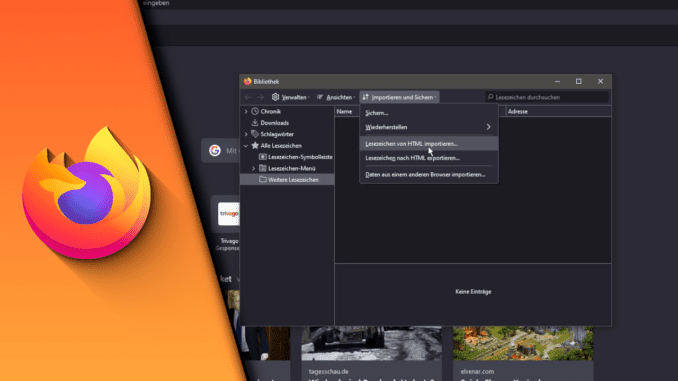
Firefox Lesezeichen exportieren / importieren / wiederherstellen
Wer nach einiger Zeit gerne mal auf einen neuen Rechner wechseln möchte oder auch einfach nur seine Favoriten vom Browser übernehmen will, für den möchten wir heute genauer erläutern, wie man bei Firefox Lesezeichen exportieren und später auch wieder importieren kann. Auf diese Weise gehen keine Daten verloren und das Ganze lässt sich auch auf andere Bereiche wie Passwörter oder den Verlauf übertragen. So bleiben eigentlich alle Daten erhalten, selbst, wenn man auf einen neuen Browser oder Rechner umzieht.
Firefox Lesezeichen importieren – von anderen Browsern besonders einfach:
Wenn du in deinen Firefox Lesezeichen importieren möchtest, ist das später auch ganz einfach und sogar von anderen Browsern möglich. Dafür musst du dich nicht einmal mit verschiedenen Datei-Systemen auskennen, da das Ganze über ein paar Knopfdrücke funktioniert. Wir denken daher, dass sich du das schaffst, egal wie viel Erfahrung du am Rechner besitzt.
Schritt-für-Schritt Anleitung:
- Starte Firefox
- Klicke oben rechts auf die drei Balken und wähle „Lesezeichen“ -> „Lesezeichen verwalten“
- Klicke im neuen Fenster auf „Importieren und Sichern“
- Mit „Sichern…“ wird eine json-Datei erstellt (geeignet für Firefox)
- Mit „Wiederherstellen“ kannst du die json wieder importieren oder ein früheres Backup einstellen, das Firefox selbst angelegt hat
- Mit „Lesezeichen von HTML exportieren“ erstellt deine Favoriten in einer HTML Datei. Diese lässt sich auch beispielsweise bei Google Chrome importieren
- Mit „Lesezeichen von HTML importieren“ kannst du genau diese Datei auch hier wieder einspielen
- Mit „Daten aus einem anderen Browser importieren“ lassen sich einfach Favoriten von Google Chrome oder Edge einspielen. Folge einfach den angegebenen Schritten
- Fertig!
Deine Daten zu sichern ist äußerst wichtig. Daher kann es auch sinnvoll sein vor dem Umzug auf einen neuen Rechner mal ein Backup deiner Lesezeichen zu machen, damit du bei einem Totalausfall nicht wieder bei 0 startest. Wir wünschen dir bei diesem Vorhaben viel Erfolg. Solltest du weitere Fragen rund um das Thema Firefox haben, lass es uns einfach in den Youtube Kommentaren wissen.
Video-Anleitung:
Links mit * sind Affiliate-Links. Durch den Kauf über diesen Link erhalten wir einen Teil des Kaufpreises als Provision, ohne dass für dich Mehrkosten entstehen. Das hilft uns die hier vorhandenen Angebote für dich weiter auszubauen! Danke!
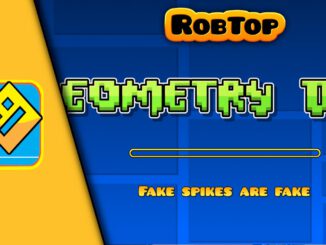
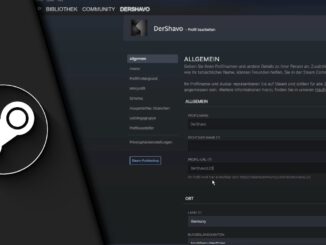
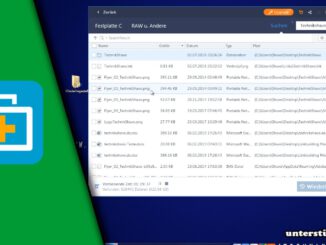
Hinterlasse jetzt einen Kommentar